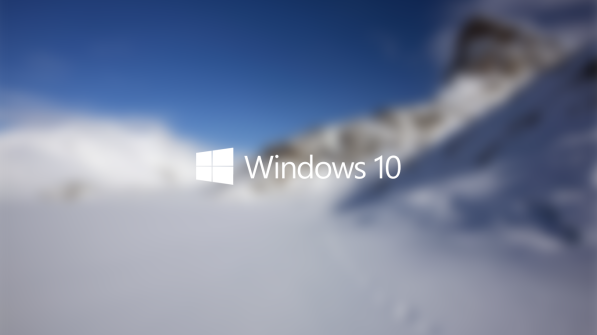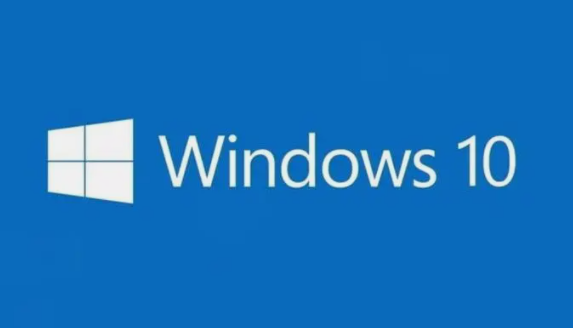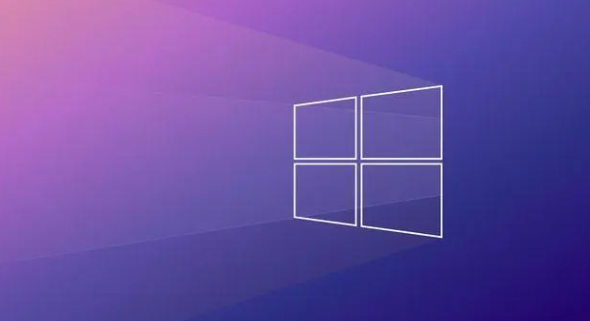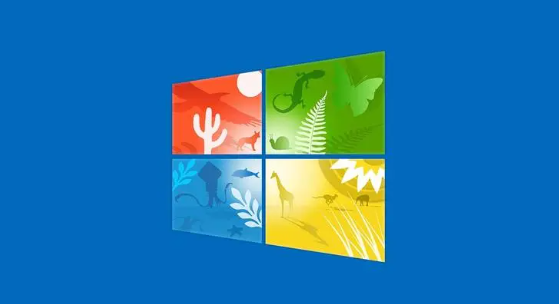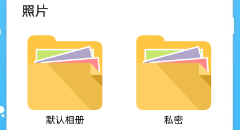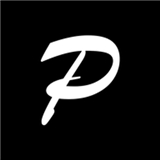win10容许别的设备投影到此电脑怎么设置
发布时间:2023-09-11 10:36:05来源:pi7手游网作者:匿名
许多用户遇到投影到此电脑此设备不支持此设备的情况,这时候怎么处理投影到此电脑此设备不支持此设备的问题?容许别的设备投影到此电脑怎么操作的?小编带大家一起试试正确的解决问题方式方法,快来试试吧!
WIN10相关推荐:

win10容许别的设备投影到此电脑怎么设置

1、点击左下角任务栏中的开始,选择菜单列表中的"设置"。
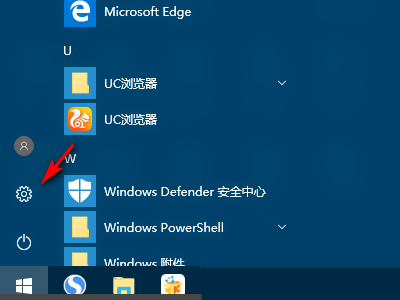
2、进入到新的窗口界面后,点击其中的"系统"选项。
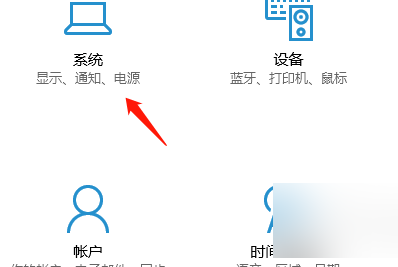
3、在打开的窗口中,点击左侧栏中的"投影到这台电脑"。
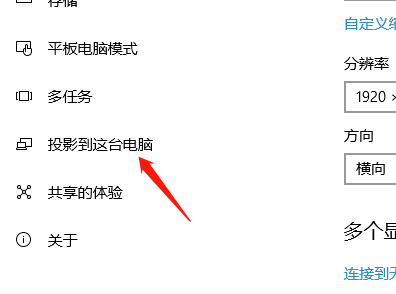
4、接着点击"同意投影到这台电脑"下方的选项框下拉按钮,选择"所有位置都可用"。
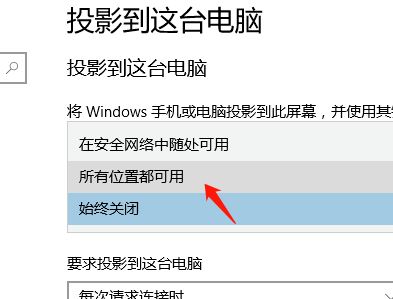
5、然后将"需要pin才能进行配对"下方的开关按钮打开。
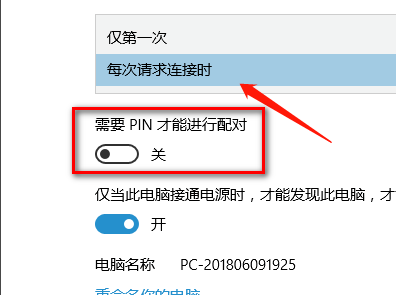
6、设置完成后看清楚计算机的名称,之后在另一个设备上寻找并进行连接就可以了。
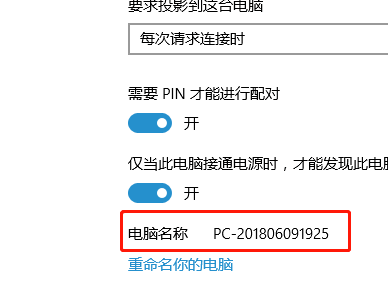
以上就是小编带来的关于win10容许别的设备投影到此电脑怎么设置,大家感兴趣的话,关注佩琪手游网,每天获得更多教程和最新资讯。
注:文中插图与内容无关,图片来自网络,如有侵权联系删除。
上一篇:win7硬盘盘符怎么改变
下一篇:win10ie浏览器怎么卸载干净
相关推荐
找不到合适的办公管理软件?专注于企业办公管理的软件有什么?员工与公司的关系是各个行业达成效益的很重要的因素,怎么及时的处理员工对公司的反馈呢?pi7小编来为大家推荐一些非常简便易用的办公管理软件app,这些软件的办公功能都十分齐全,能够满足大家的日常办公需求哟,需要的朋友可以来下载体验一下。
- 热门教程
- 最新教程
-
01

“iPhoneXSMax在日本反转的科技怪兽” 2024-10-17
-
02

微信怎么群发消息给多个人 2024-10-12
-
03

微信视频号怎么设置可见范围 2024-09-30
-
04

支付宝黑名单在哪里解开 2024-09-26
-
05

iPhone16价格是多少 2024-08-30
-
06

360浏览器按f12没有反应怎么办 2024-08-29
-
07

滴滴出行怎么选择女司机 2024-08-22
-
08

闲鱼找货源一件代发怎么操作 2024-08-15
-
09

快手怎么调节内容偏好 2024-08-13
-
010

百度网盘如何pdf转图片文件 2024-08-09